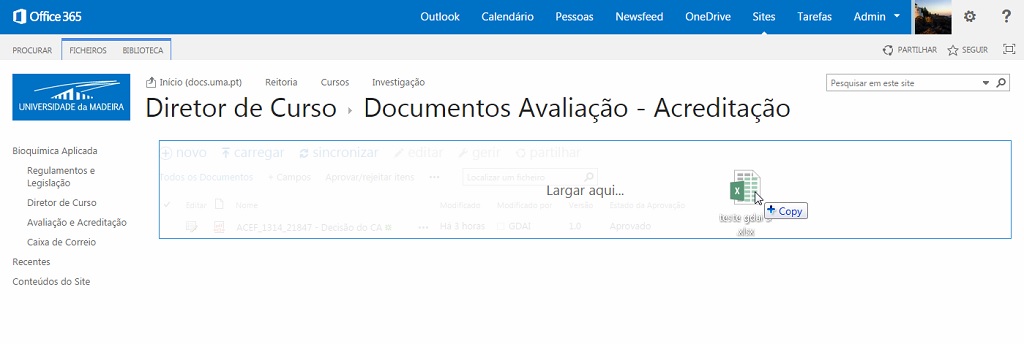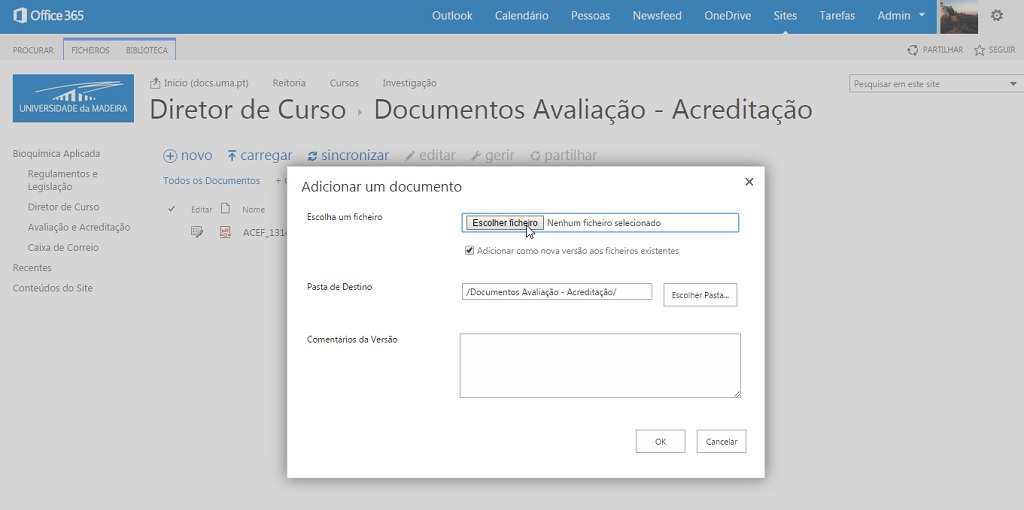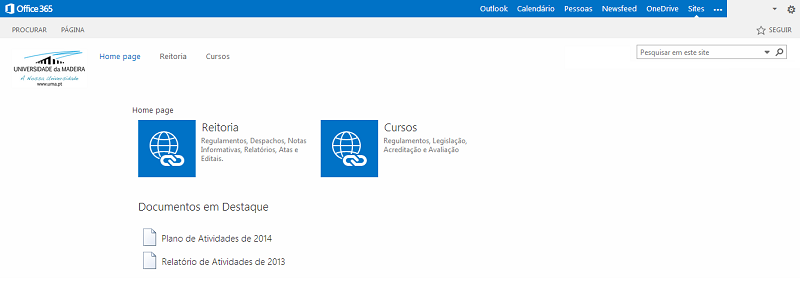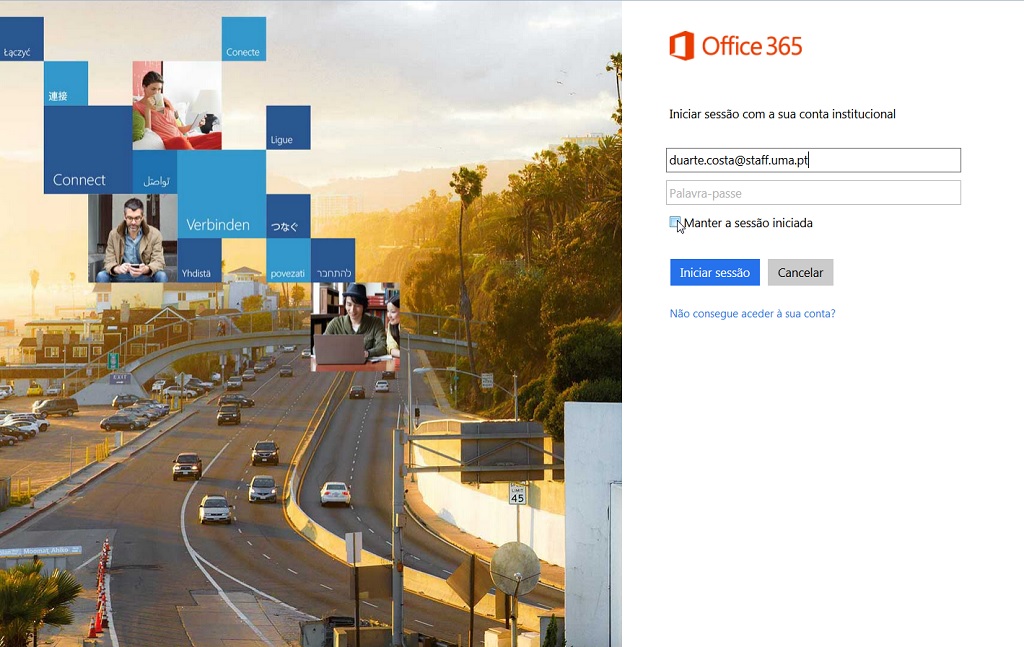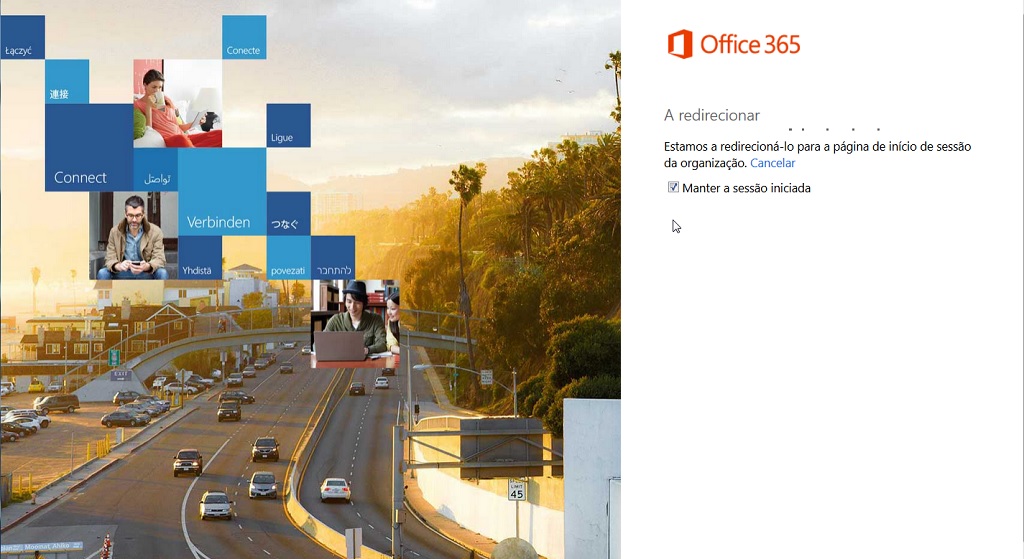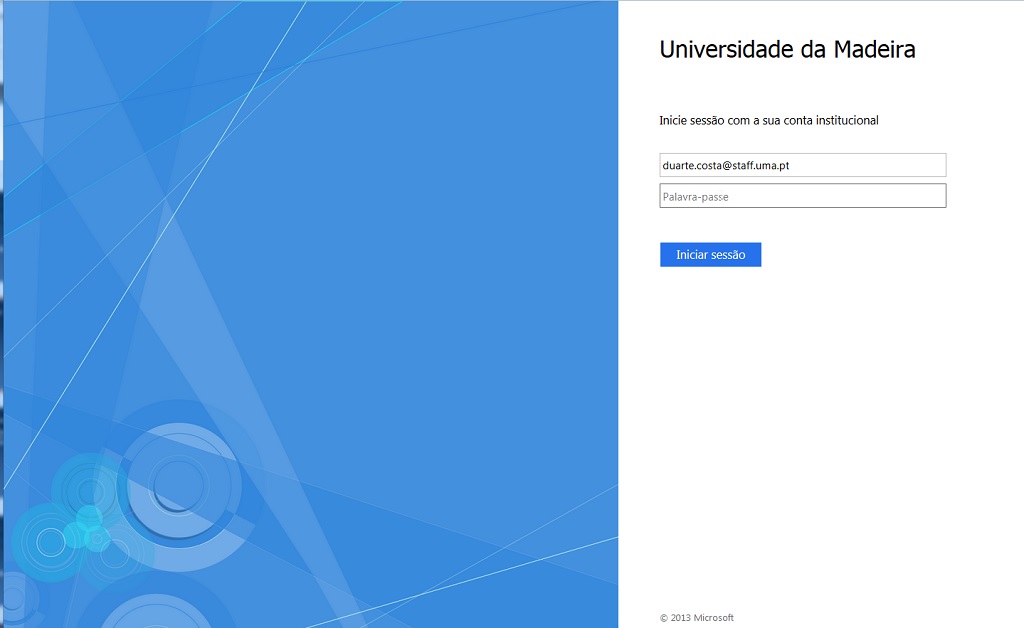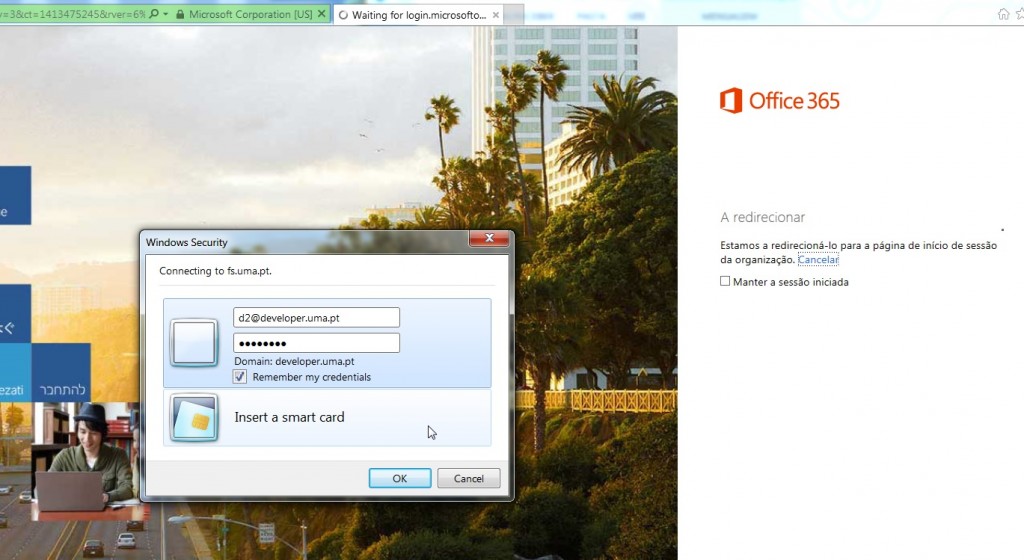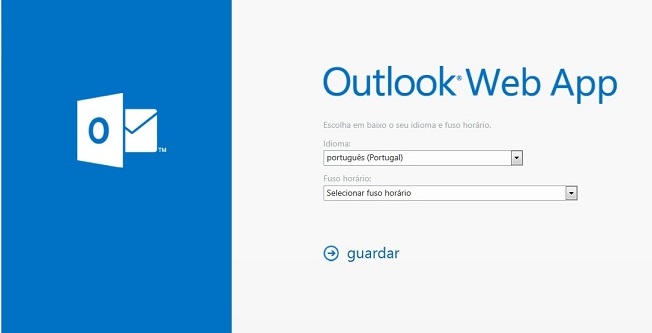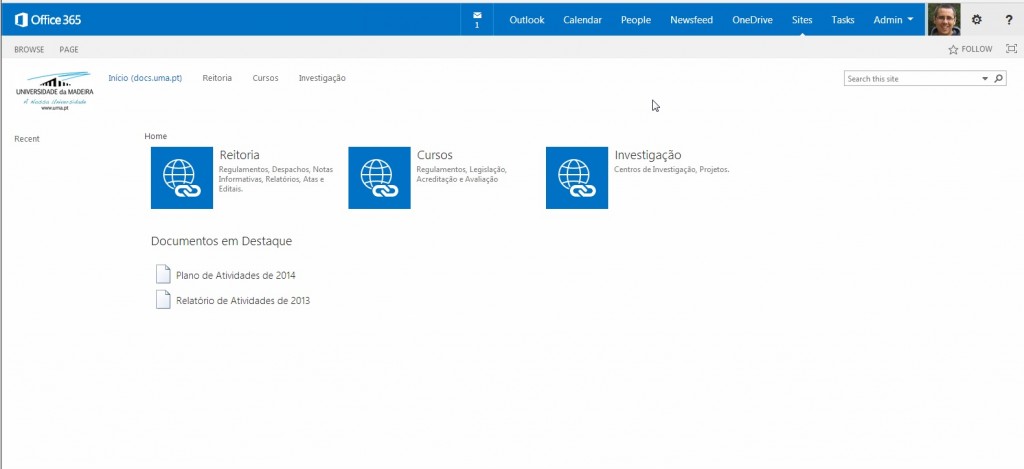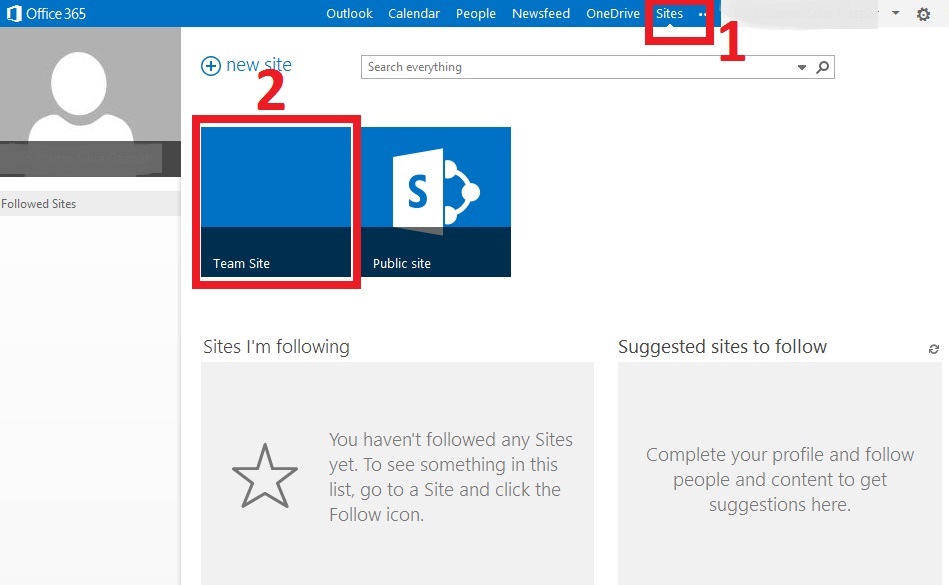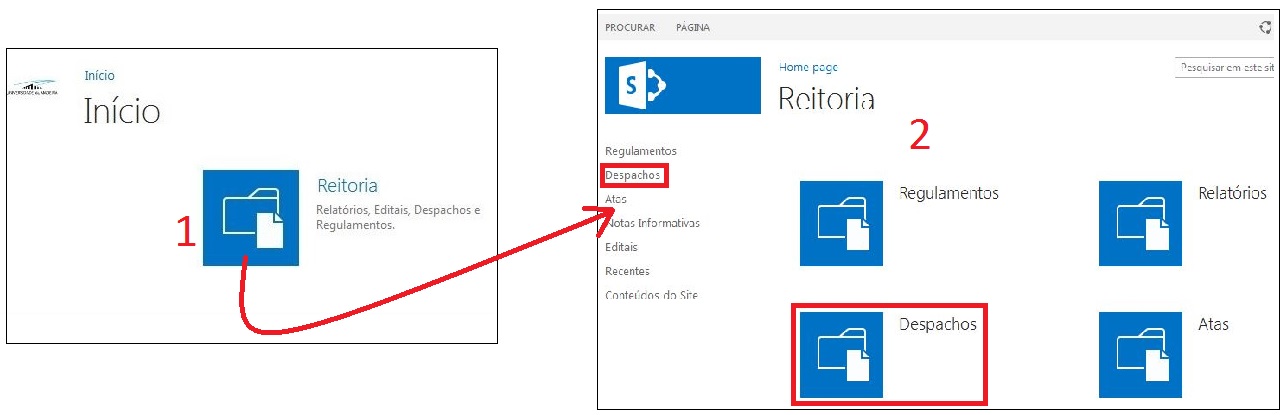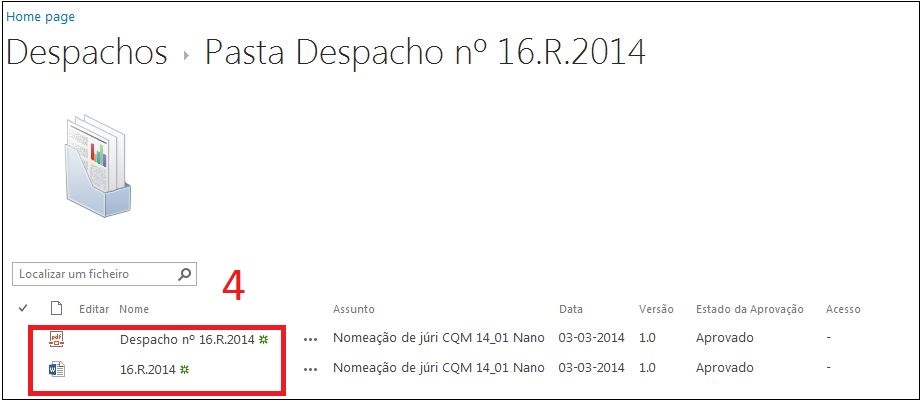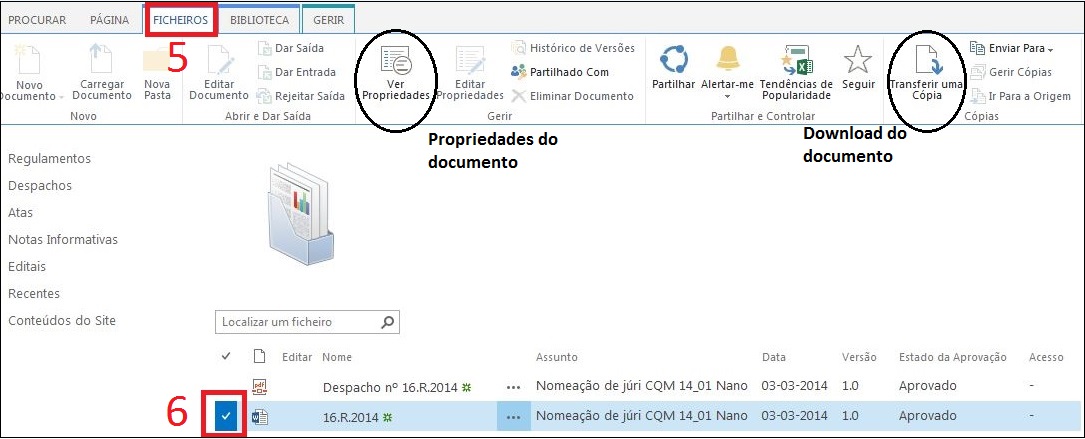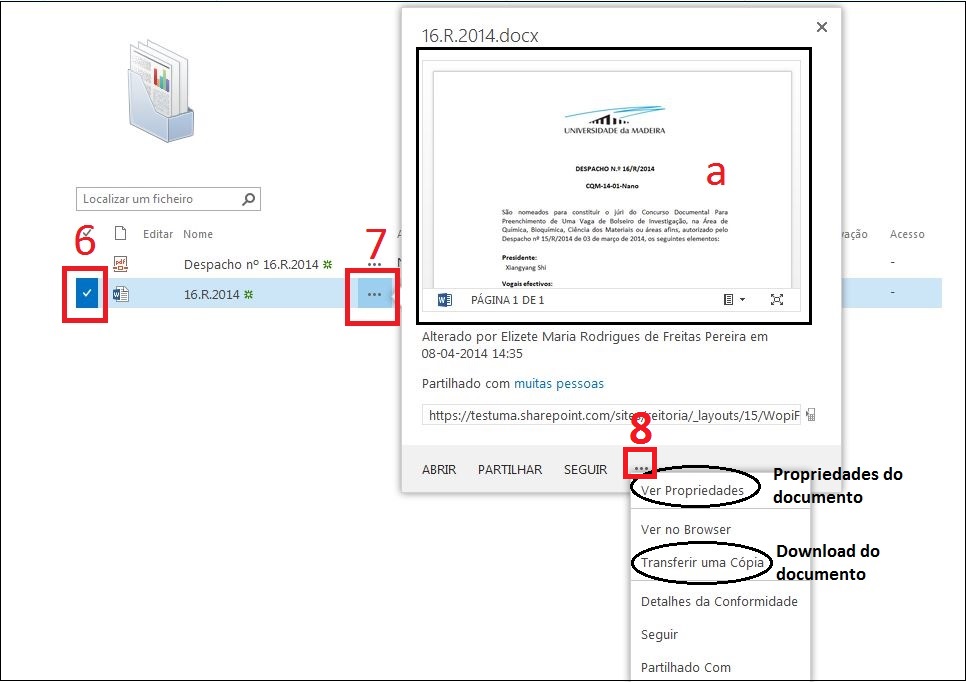Inserir documento/ficheiro
Para inserir ou adicionar um ficheiro a uma área de documentos basta aceder à área e arrastar o ficheiro para cima da lista.
Quando surgir a indicação “Largar aqui…” podemos deixar e o ficheiro será enviado para a área.
Outra forma de inserir um documento será utilizar a opção “Carregar” (existente ao lado do link “+ novo“), escolher o ficheiro e clicar “ok”.
Para qualquer dúvida por favor entrem em contato através do email “o365@uma.pt” ou pelas extensões 6461, 6462, 6464.
Veja também:
Outras Referências da Plataforma
- Autenticação e Entrada
- Adicionar um ficheiro a uma área de documentos (“library”)
- Eliminar um documento
- Os conceitos de “Versão” e “Estado de Aprovação”
- Passar um documento para o estado “Aprovado”
- Criar ligação externa para documento
- Pesquisa
- Caixa de correio de curso